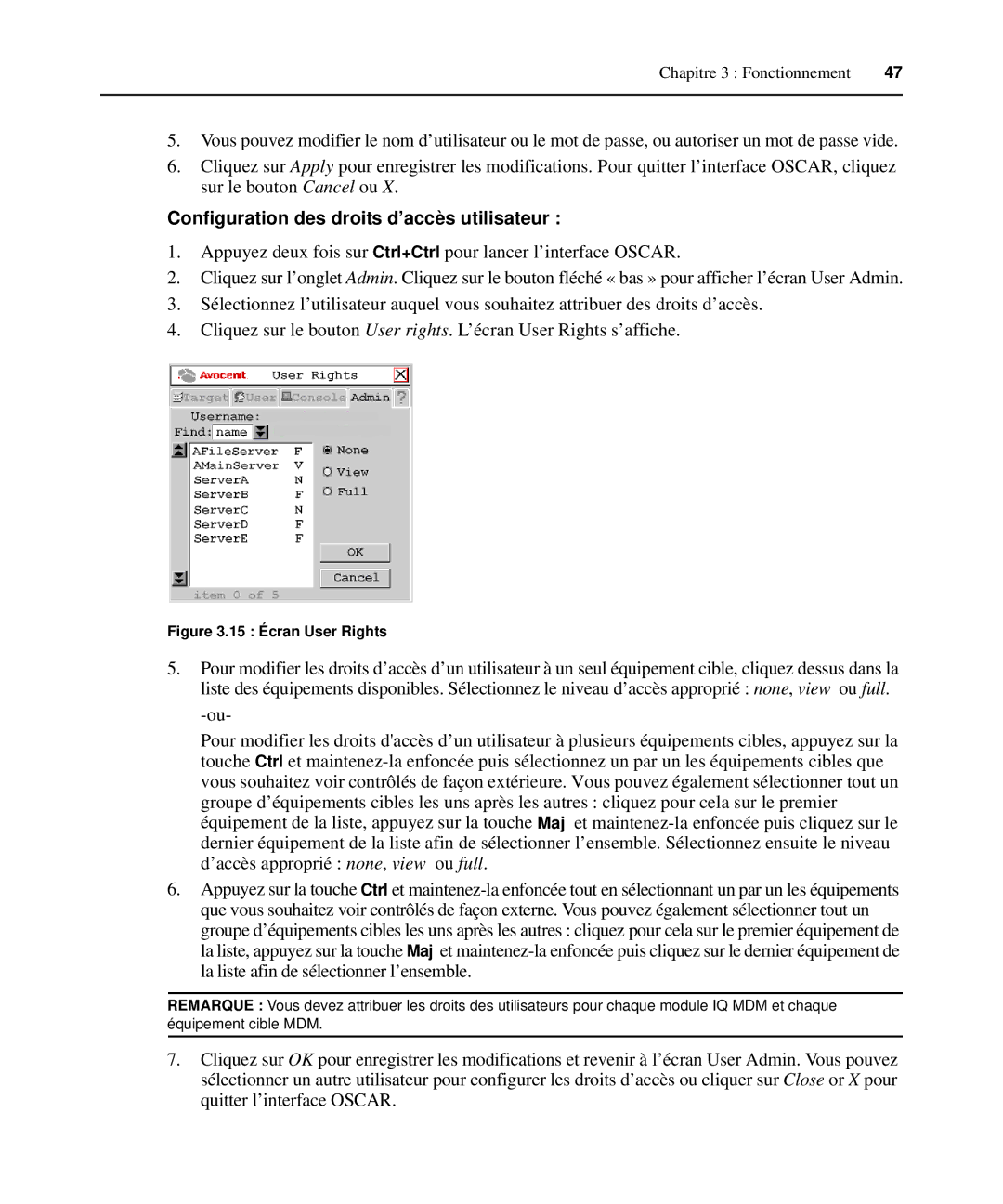Chapitre 3 : Fonctionnement | 47 |
|
|
5.Vous pouvez modifier le nom d’utilisateur ou le mot de passe, ou autoriser un mot de passe vide.
6.Cliquez sur Apply pour enregistrer les modifications. Pour quitter l’interface OSCAR, cliquez sur le bouton Cancel ou X.
Configuration des droits d’accès utilisateur :
1.Appuyez deux fois sur Ctrl+Ctrl pour lancer l’interface OSCAR.
2.Cliquez sur l’onglet Admin. Cliquez sur le bouton fléché « bas » pour afficher l’écran User Admin.
3.Sélectionnez l’utilisateur auquel vous souhaitez attribuer des droits d’accès.
4.Cliquez sur le bouton User rights. L’écran User Rights s’affiche.
Figure 3.15 : Écran User Rights
5.Pour modifier les droits d’accès d’un utilisateur à un seul équipement cible, cliquez dessus dans la liste des équipements disponibles. Sélectionnez le niveau d’accès approprié : none, view ou full.
Pour modifier les droits d'accès d’un utilisateur à plusieurs équipements cibles, appuyez sur la touche Ctrl et
6.Appuyez sur la touche Ctrl et
REMARQUE : Vous devez attribuer les droits des utilisateurs pour chaque module IQ MDM et chaque équipement cible MDM.
7.Cliquez sur OK pour enregistrer les modifications et revenir à l’écran User Admin. Vous pouvez sélectionner un autre utilisateur pour configurer les droits d’accès ou cliquer sur Close or X pour quitter l’interface OSCAR.